PS5 er blandt de spillekonsoller, der passer til spil og andre hjemmeunderholdningshubs. Ja, denne konsol har evnen til at afspille musik, film og sport ved hjælp af populære online streamingsider og filmapps i dag. Men mange, der bruger PS5, ønsker stadig at bringe deres barndoms filmsamlinger tilbage med fysiske diske som dvd'er. Derfor får vi ofte et spørgsmål som "Afspiller PS5 DVD'er, validering af konsollens funktion til at streame film?"
Af denne grund er dette artikelindlæg noget vigtigt for dem, der ønsker at finde ud af det rigtige resultat mellem DVD og PS5. Indholdet af dette indlæg vil vise dig dommen om, hvorvidt du kan bruge enheden til DVD'er eller ej, så står praktiske løsninger i kø for at få hjælp.

Del 1. Kan PS5 afspille DVD
For at besvare dette spørgsmål om, hvorvidt en PS5 kan afspille DVD'er eller ej, afhænger det så af, hvilken PS5 du har. Dette skyldes, at der er to typer PS5 på markedet i dag, PS5-konsollen og den digitale PS5-udgave. PS5 har en DVD-afspiller, men det har den digitale udgave ikke. Hvorfor det? Fordi standardudgaven af PS5 kommer med et optisk drev, der er infunderet med UHD Blu-ray-understøttelse, hvilket gør det muligt for konsollen at afspille Blu-rays og almindelige DVD'er. Her er de DVD/Blu-ray-typer, som PS5-konsollen understøtter: UHD Blu-rays, BD-ROM, BD-R/RM, DVD-ROM, DVD-R/RW og DVD+R/RW. Udover dvd'er og Blu-rays understøtter PS5 afspilning af følgende videoformater: MKV, MP4 og WEBM. Derfor kan du også nyde DVD'en på PS5 ved at rippe den til et af de tre digitale formater.
Derfor kan du nu være på solid grund, hvis den PS5, du har, er standardudgaven. For at hjælpe dig med at afspille DVD'er på din standard PS5 skal du fortsætte til næste del nedenfor.
Del 2. Sådan afspiller du DVD på PS5
Før vi begynder instruktionen nedenfor, skal du sørge for at aktivere funktionen til at afspille diske på din spillekonsol. Denne aktivering er en engangsproces, som du bør udføre på PS5-systemet ved hjælp af internettet.
Trin 1 Sørg for, at din PS5 er forbundet til dit internet. Naviger til Indstillinger > Netværk > Konfigurer internetforbindelse bruge din controller til at gøre det. Bemærk, at du kan bruge enten LAN eller WiFi til at forbinde din konsol til dit internet.
Trin 2 Indsæt derefter DVD'en i din PS5 og log ind, hvis det er nødvendigt. Vent på aktivering af diskafspilningsfunktionen, og derefter afspilles din DVD automatisk.
Trin 3 Hvis det ikke virker, skal du gå til XMB menufanen og vælg video , tryk derefter på X .
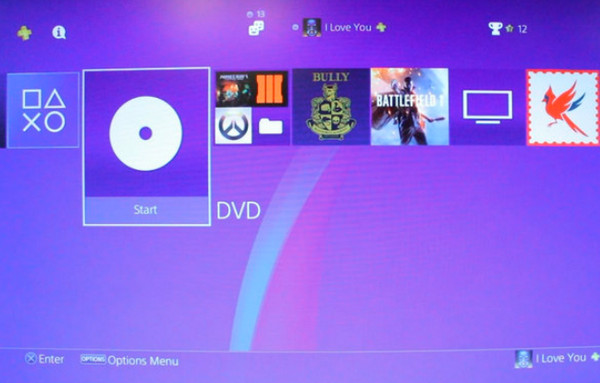
Del 3. Løsninger, når PS5 ikke afspiller DVD
Desværre, selvom du bruger standardudgaven af PS5, er der stadig tendenser til, at den ikke vil afspille den DVD, du har. Hvorfor? For det første vil disken ikke afspille og sætter sig fast på den sorte skærm, hvis en PSVR tilsluttes konsollen. For det andet, hvis din DVD ikke er færdiggjort, vil den ikke afspilles på PS5, da din konsol ikke understøtter uafsluttede diske. Klik her for at finde svar på evt PS4 og PS3 afspiller DVD'er.
Folk, der stadig oplever dette problem, bør ikke bekymre sig, da løsningerne er anført nedenfor.
Løsning 1. Frakobl PSVR
Du skal bare tage PSVR- eller PlayStation VR-headsettet ud af din konsol og derefter prøve igen at afspille dvd'en.
Løsning 2. Tjek dvd'en
Tjek altid DVD'en for at se, om den allerede er færdiggjort, og om den ikke har ridser og klistermærker på den.
Løsning 3. Konverter DVD til digital video
En af de bedste løsninger til at afspille DVD-film til PS5 er at konvertere filmen til et understøttet konsolformat, såsom MP4, MKV, WebM og andre. På denne måde vil du være i stand til at afspille DVD'en selv ved brug af den digitale version af PS5.
Løsning 4. Brug Video Converter Ultimate til at rippe DVD
Introducerer dig til dette Video Converter Ultimate som vil gøre dig i stand til at konvertere dine yndlings DVD-film og -videoer til dit ønskede digitale format. Video Converter Ultimate kommer med en DVD-ripper, der vil gøre det komplette arbejde for dig. Denne ekstra funktion giver dig mulighed for at få fat i DVD-indholdet fra din indsatte DVD og konvertere det til mere end 500 forskellige videoformater til dit output. Så giver det dig også mulighed for at justere outputtet ved at vælge dets profil i HD-, 4K-, 5K- og endda 8K-videoer!
Bortset fra det, må du ikke gå glip af at bruge dets fantastiske værktøjssæt-funktioner, såsom en videoforstærker, kompressor, fusion, cropper, vandmærkefjerner, reverser, farvekorrektor, hastighedscontroller, rotator, volumenforstærker og mange flere. Hvad der er mere fantastisk er, at det giver dig mulighed for at skabe dine egne 3D-videoer, GIF'er og collage ud af dine konverterede videoer. Fantastisk ikke? Så gå ikke glip af chancen for at konvertere dine dvd'er til et digitalt format til begge versioner af PS5. Hvordan? Tag et kig på trinene nedenfor.
Nøglefunktioner
- Rip og konverter DVD-filer i 3 nemme trin for at lave PS5 og Wii afspiller dvd'er.
- Vælg blandt de 500 videoformater, som den understøtter til et output.
- Ultrahurtig teknologi, der understøtter den hurtige rippe- og konverteringsproces.
- Understøtter op til 8K video input og output.
Gratis download
Til Windows
Sikker download
Gratis download
til MacOS
Sikker download
Sådan konverteres DVD til PS5-understøttet format
Trin 1 Start den fantastiske Video Converter Ultimate, efter du har installeret den. Begynd derefter at indsætte dvd'en i din computers optiske drev. Importer DVD'en ved at gå til Ripper menuen og klik på Indlæs DVD fane.
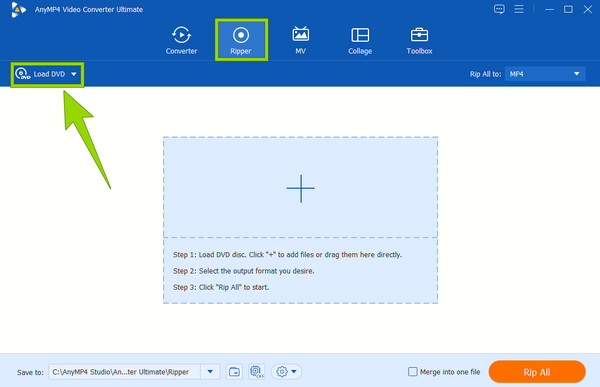
Trin 2 Når dvd'en er indlæst, skal du klikke på Arrow knappen på Rip alle Til valgmulighed. Vælg derefter et format, der understøttes af PS5, i det åbne vindue, såsom MP4.
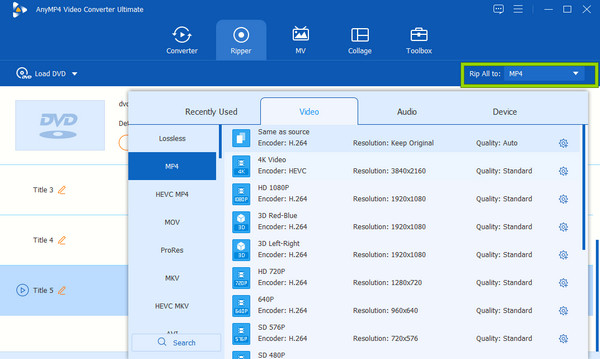
Trin 3 Så simpelt som det, kan du nu klikke på Rip alle knappen for at starte ripping og konverteringsprocessen.
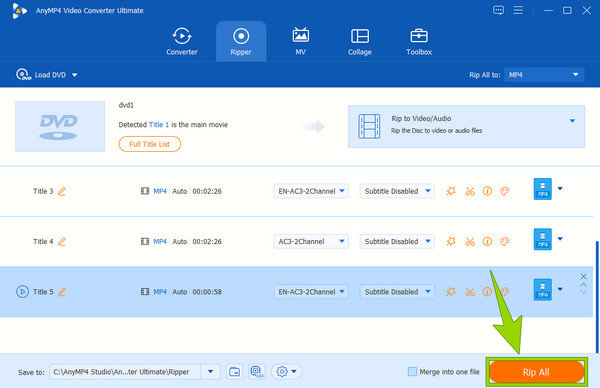
Sådan afspiller du Ripped DVD på PS5
Forberedelse:
- Den rippede DVD-videofil.
- Et USB-drev.
- PS5 konsol.
Trin 1 Kopier den rippede DVD fra din computer til dit USB-drev.
Trin 2 Tænd PS5, og sæt din USB i PS5.
Trin 3 Gå til Hjem > Mediegalleri > USB. Vælg den video, du vil afspille.
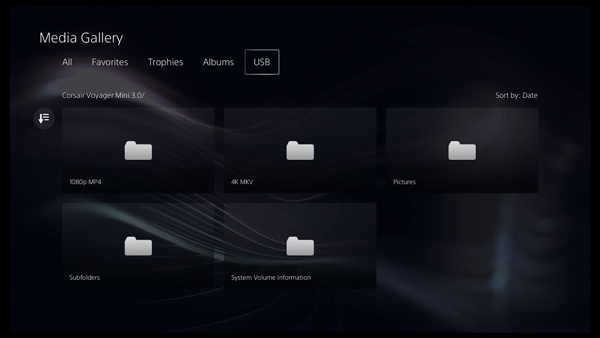
Del 4. Ofte stillede spørgsmål om Blu-ray-afspillere til Android
-
Kan jeg bruge et optisk dvd-drev fra tredjepart med PS5 digital?
Nej. Selvom PS5 har en USB-port til at tilslutte et eksternt optisk drev, kan du stadig ikke afspille dvd'er med PS5. Det er fordi et eksternt drev vil kræve et program, som den digitale PS5-udgave ikke har.
-
Afspiller PS5 regionsfrie dvd'er?/p>
Nej. PS5 kan ikke afspille regionsfrie dvd'er, for det er ikke en regionsfri dvd-afspiller.
-
Kan jeg spille 4K-diskspil med PS5?
Ja, hvis bare du bruger PS5 standardudgaven, da det er den version, der understøtter diske.
Indpakning op
Så, afspiller PS5 DVD'er? Svaret afhænger altid af typen af PS5. Vi håber, at du fik kernen i denne artikel og så forskellene mellem PS5-udgaver. Hvis du er ved at købe en PS5 og vil have med diske at gøre, foreslår vi, at du tager fat i standardudgaven. Men hvis du allerede har en PS5 med den digitale udgave, kan du stadig se dine yndlings DVD-videoer ved hjælp af Video Converter Ultimate. Denne konverter hjælper med ripping, konvertering og videoredigering.
Mere Reading


